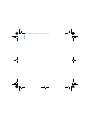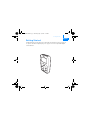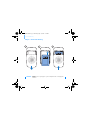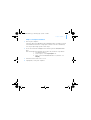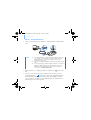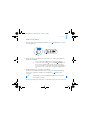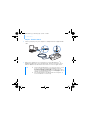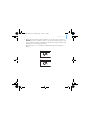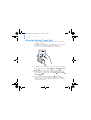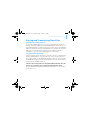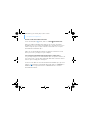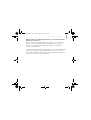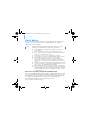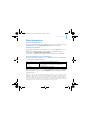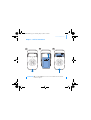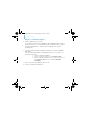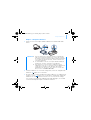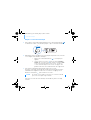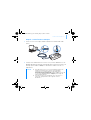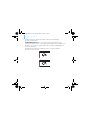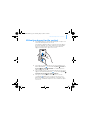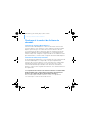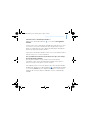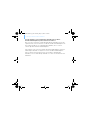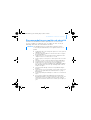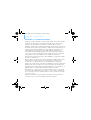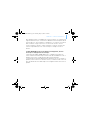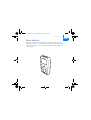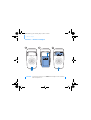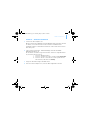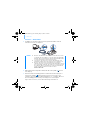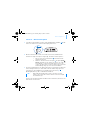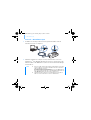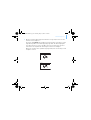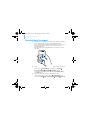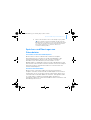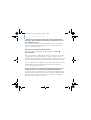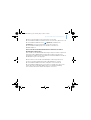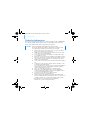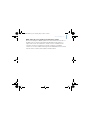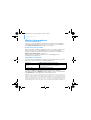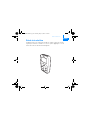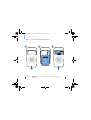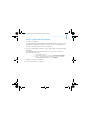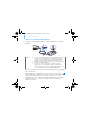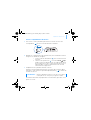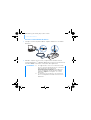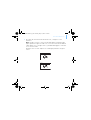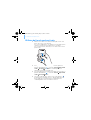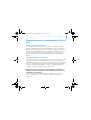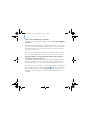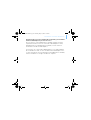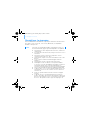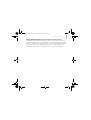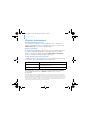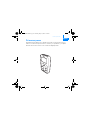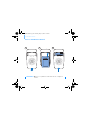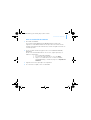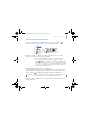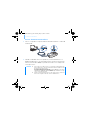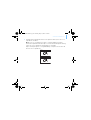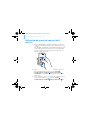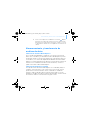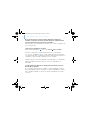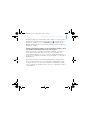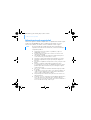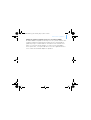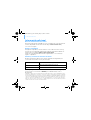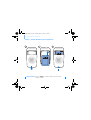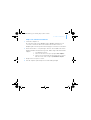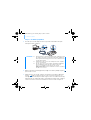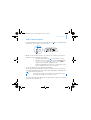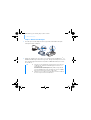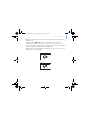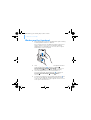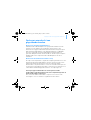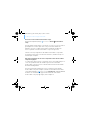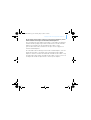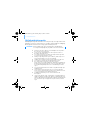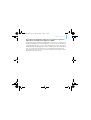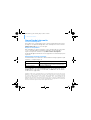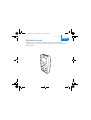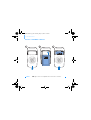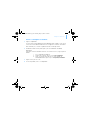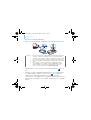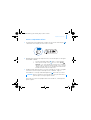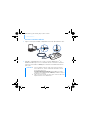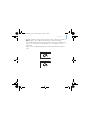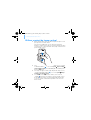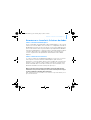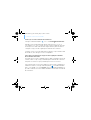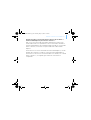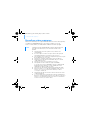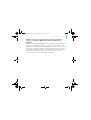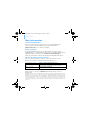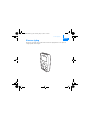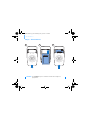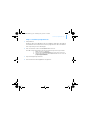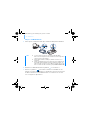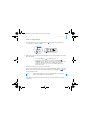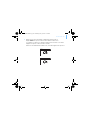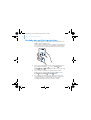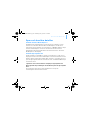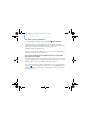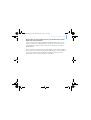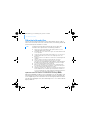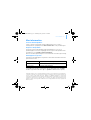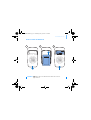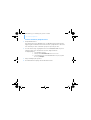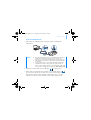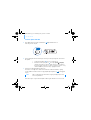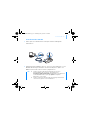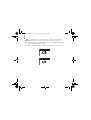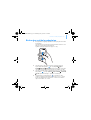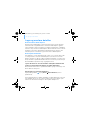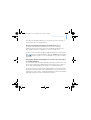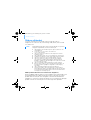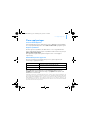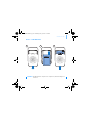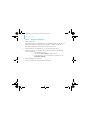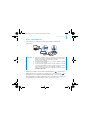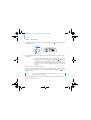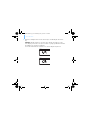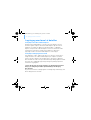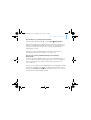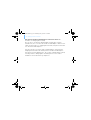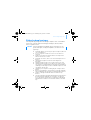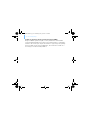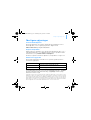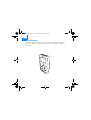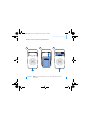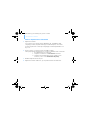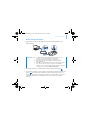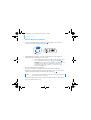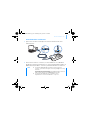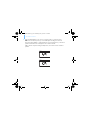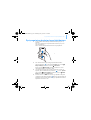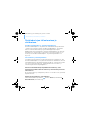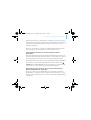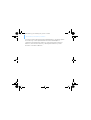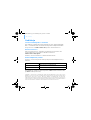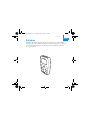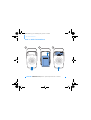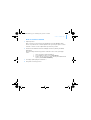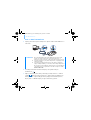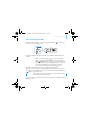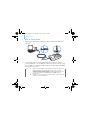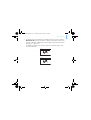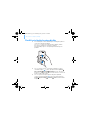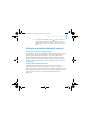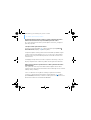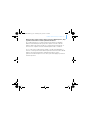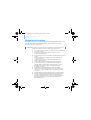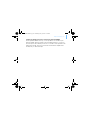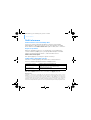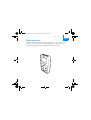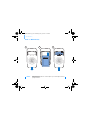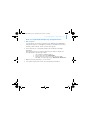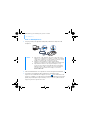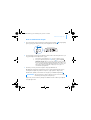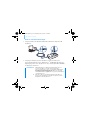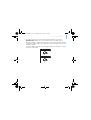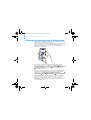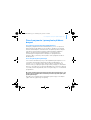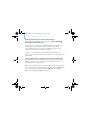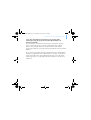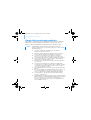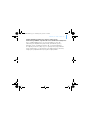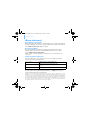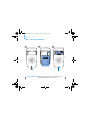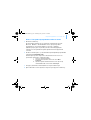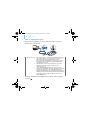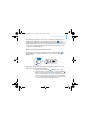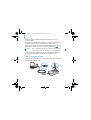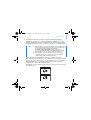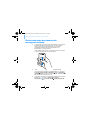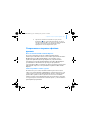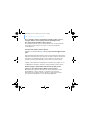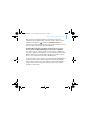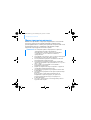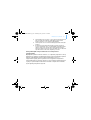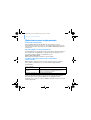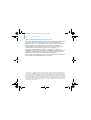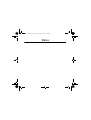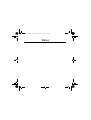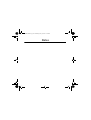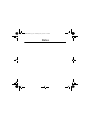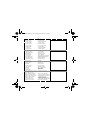Creative Zen Micro Bedienungsanleitung
- Kategorie
- MP3 / MP4-Player
- Typ
- Bedienungsanleitung
Dieses Handbuch eignet sich auch für
Seite wird geladen ...
Seite wird geladen ...
Seite wird geladen ...
Seite wird geladen ...
Seite wird geladen ...
Seite wird geladen ...
Seite wird geladen ...
Seite wird geladen ...
Seite wird geladen ...
Seite wird geladen ...
Seite wird geladen ...
Seite wird geladen ...
Seite wird geladen ...
Seite wird geladen ...
Seite wird geladen ...
Seite wird geladen ...
Seite wird geladen ...
Seite wird geladen ...
Seite wird geladen ...
Seite wird geladen ...
Seite wird geladen ...
Seite wird geladen ...
Seite wird geladen ...
Seite wird geladen ...
Seite wird geladen ...
Seite wird geladen ...
Seite wird geladen ...
Seite wird geladen ...
Seite wird geladen ...
Seite wird geladen ...

Erste Schritte 29
Deutsch
Erste Schritte
Herzlichen Glückwunsch zum Kauf Ihres Zen Micro! Führen Sie die
folgenden Schritte aus, um die Software zu installieren und Ihren Player
einzurichten. Erleben Sie eine neue Dimension der mobilen digitalen
Unterhaltung.
CLE_Multi.book Page 29 Thursday, May 19, 2005 3:10 PM

30 Batterie einlegen
Schritt 1: Batterie einlegen
ACHTUNG Schließen Sie den Player erst NACH dem Konfigurieren der Software
an den Computer an.
1
2
3
CLE_Multi.book Page 30 Thursday, May 19, 2005 3:10 PM

Software installieren 31
Schritt 2: Software installieren
1 Schalten Sie den Computer ein.
Wenn Sie Microsoft
®
Windows
®
XP oder Windows 2000 verwenden, denken
Sie daran, sich vor dem Installieren der Software als Administrator
anzumelden. Weitere Informationen finden Sie in der Onlinehilfe zu Ihrem
Betriebssystem.
2 Legen Sie die Installations- und Anwendungs-CD in das CD-ROM/
DVD-ROM-Laufwerk ein.
Die CD müsste automatisch gestartet werden. Gehen Sie folgendermaßen
vor, wenn die CD nicht startet:
i. Starten Sie Windows-Explorer.
ii. Klicken Sie im linken Fensterbereich auf das Symbol Arbeitsplatz.
iii. Klicken Sie mit der rechten Maustaste auf das Symbol des CD/
DVD-Laufwerks, und wählen Sie AutoPlay.
3 Folgen Sie den Anweisungen am Bildschirm.
4 Starten Sie den Computer neu, wenn Sie dazu aufgefordert werden.
CLE_Multi.book Page 31 Thursday, May 19, 2005 3:10 PM

32 Akku laden
Schritt 3: Akku laden
1 Verbinden Sie den Player über das beiliegende USB-Kabel mit dem
USB-Anschluss Ihres Computers.
2 Während der Akku aufgeladen wird, blinkt das Ladesymbol auf dem
LCD-Display.
3 Wenn der Akku vollständig geladen ist und auf dem LCD-Display Ihres
Players das Symbol angezeigt wird, trennen Sie den Player vom
Computer. Der vollständige Ladevorgang dauert ca. 3 Stunden. Wenn Sie
den vollständig geladenen Player für längere Zeit am Computer
angeschlossen lassen, erlischt die LCD-Anzeige automatisch.
HINWEIS ■ Wenn Sie den Akku über den USB-Port laden möchten, achten
Sie darauf, dass Ihr Computer sich nicht im Energiesparmodus
befindet. Weitere Informationen zum Energiesparmodus finden
Sie in der Onlinehilfe zu Ihrem Betriebssystem.
■ Schließen Sie den Player unter keinen Umständen an einen
USB-Hub, sondern nur an den USB-Port eines Computers an.
■ Wenn Sie den Player ohne Verwendung eines Computers
aufladen möchten, verwenden Sie dazu den Netzadapter (sofern
im Lieferumfang enthalten), oder kaufen Sie sich den Zen Micro
Reiseadapter. Weitere Informationen zu diesem und anderem
Zen Micro-Zubehör finden Sie im Internet unter
www.creative.com.
USB
CLE_Multi.book Page 32 Thursday, May 19, 2005 3:10 PM

Musik wiedergeben 33
Schritt 4: Musik wiedergeben
1 Schieben Sie den Ein/Aus-Schalter in Richtung Ein/Aus-Symbol , und
halten Sie ihn dort fest, bis das LCD-Display aufleuchtet.
2 Wenn Sie den Zen Micro zum ersten Mal einschalten, wird das Menü
zunächst in englischer Sprache angezeigt. So ändern Sie die Sprache:
i. Drücken Sie die Taste Menü/Zurück . Daraufhin wird das
Hauptmenü angezeigt.
ii. Wählen Sie mit dem vertikalen Touchpad die Option System
Sprache, und wählen Sie die gewünschte Sprache aus. Tipps zur
Verwendung des vertikalen Touchpads finden Sie unter „Das
vertikale Touchpad“ auf Seite 36 bzw. in dem auf der Installations-
und Anwendungs-CD gespeicherten Benutzerhandbuch.
3 Herzlichen Glückwunsch! Sie können den Player jetzt benutzen. Damit Sie
sofort anfangen können, ist im Zen Micro bereits Musik vorgespeichert.
Schließen Sie Ihren Kopfhörer an, und drücken Sie die Taste
(Wiedergabe/Pause), um sich die Musik anzuhören.
Um Ihre eigene Musik auf dem Zen Micro hören zu können, fahren Sie mit
dem nächsten Schritt fort.
TIPP: Während der Wiedergabe können Sie die Lautstärke einstellen,
indem Sie Ihren Finger oder Daumen auf dem vertikalen Touchpad
auf und ab bewegen.
CLE_Multi.book Page 33 Thursday, May 19, 2005 3:10 PM

34 Musik übertragen
Schritt 5: Musik übertragen
1 Verbinden Sie den Player über das beiliegende USB-Kabel mit dem
USB-Anschluss Ihres Computers.
2 Sobald Ihr Computer den Player erkennt, wird automatisch Creative
MediaSource
™
oder Windows Media Player gestartet. Übertragen Sie die
Musiktitel (MP3- oder WMA-Dateien) mit einer der beiden Anwendungen
zum Zen Micro.
TIPP: ■ Hilfreiche Tipps zum Herunterladen von Musikdateien aus dem
Internet finden Sie im Benutzerhandbuch auf der Installations-
und Anwendungs-CD unter:
d:\manual\<Sprache>\manual.pdf. (Ersetzen Sie d:\ ggf. durch
den Laufwerksbuchstaben Ihres CD-ROM/DVD-ROM-Laufwerks
und <Sprache> durch die Sprache des Dokuments.)
■ Informationen über das Auslesen und Übertragen von Musik
finden Sie in der Onlinehilfe zu Creative MediaSource.
USB
CLE_Multi.book Page 34 Thursday, May 19, 2005 3:10 PM

Musik übertragen 35
3 Wenn Sie mit dem Übertragen der Musiktitel fertig sind, trennen Sie den
Zen Micro vom Computer.
Der Player darf NICHT vom Computer getrennt werden, wenn das erste der
folgenden Symbole am LCD-Display angezeigt wird. Die Übertragung der
Titel oder Dateien ist noch nicht abgeschlossen. Ein vorzeitiges Trennen
kann zu diesem Zeitpunkt die übertragenen Inhalte beschädigen.
Warten Sie, bis das zweite Symbol angezeigt wird, bevor Sie den Player vom
Computer trennen.
Docked
Docked
CLE_Multi.book Page 35 Thursday, May 19, 2005 3:10 PM

36 Das vertikale Touchpad
Das vertikale Touchpad
■ Um durch die verschiedenen Menüoptionen zu navigieren, bewegen
Sie Ihren Daumen auf dem vertikalen Touchpad auf und ab.
Zum schnellen Navigieren durch die Menüoptionen lassen Sie Ihren
Daumen auf der oberen bzw. unteren Fläche des vertikalen
Touchpads aufliegen.
Zum Auswählen einer Menüoption drücken Sie auf das vertikale
Touchpad.
■ Um die Sensibilität des vertikalen Touchpads einzustellen, drücken
Sie die Taste (Menü/Zurück) , und wählen Sie System
Playereinstellungen Touchpad Sensibilität. Für die
Sensibilitätseinstellungen können Sie die Werte Niedrig, Mittel
oder Hoch wählen.
■ Um den Klick-Ton des vertikalen Touchpads ein- bzw.
auszuschalten, drücken Sie die Taste (Menü/Zurück) , und
wählen Sie System Playereinstellungen Touchpad Klick-Ton.
CLE_Multi.book Page 36 Thursday, May 19, 2005 3:10 PM

Speichern und Übertragen von Datendateien 37
■ Wenn Sie den Ein-/Aus-Schalter in Richtung des Sperrsymbols
ziehen, wird das vertikale Touchpad des Zen Micro mit den
dazugehörigen Tasten deaktiviert. Diese Einstellung kann nützlich
sein, wenn Sie verhindern wollen, dass die Bedienelemente des
Players beim Tragen in der Jackentasche bzw. Tasche
versehentlich betätigt werden.
Speichern und Übertragen von
Datendateien
Verwenden von Zen Micro Media Explorer
Wenn Sie Dateien zwischen dem Zen Micro und Ihrem Computer
übertragen möchten, verwenden Sie Zen Micro Media Explorer. Mit
Zen Micro Media Explorer können Sie die im Player vorhandenen
Datendateien (wie auch Musiktitel) auf einfache Weise in einer
Windows-Explorer-Umgebung verwalten. Zen Micro Media Explorer wird
beim Installieren der Zen Micro-Software automatisch auf Ihrem Computer
mitinstalliert. Weitere Informationen finden Sie in der Onlinehilfe von
Zen Micro Media Explorer.
Der Wechselmedium-Modus
Wenn Sie in der Schule oder im Büro einen gemeinsam genutzten
Computer verwenden, auf dem Zen Micro Media Explorer nicht installiert
werden kann, lassen sich die Dateien dennoch übertragen. Aktivieren Sie
einfach den Wechselmedium-Modus des Zen Micro. Im Folgenden finden
Sie einige Hinweise zum Wechselmedium-Modus. Ausführliche
Informationen können Sie im Benutzerhandbuch auf der Installations- und
Anwendungs-CD nachlesen.
CLE_Multi.book Page 37 Thursday, May 19, 2005 3:10 PM

38 Speichern und Übertragen von Datendateien
Ich möchte keine Datendateien mithilfe des Wechselmedium-Modus
übertragen. Muss ich dennoch die Größe des Festplattenspeichers für
diesen Modus zuweisen?
Nein, Sie müssen den Wechselmedium-Modus nur aktivieren und die
entsprechenden Einstellungen auswählen, wenn Sie den Modus auch
wirklich verwenden möchten.
Wie aktiviere ich den Wechselmedium-Modus?
Drücken Sie die Taste Menü/Zurück , und wählen Sie Extras
Wechselmedium.
Wenn Sie den Wechselmedium-Modus zum ersten Mal aktivieren, werden
Sie aufgefordert, den Festplattenspeicher zuzuweisen, der für diesen
Modus verwendet werden soll. Die Zuweisung des Festplattenspeichers für
den Wechselmedium-Modus kann beim Zen Micro einige Minuten dauern.
Achten Sie darauf, dass vor dem Anschließen des Players an den Computer
das Symbol des Wechselmedium-Modus auf dem LCD-Display des
Zen Micro eingeblendet sein muss.
Kann ich die Größe des für den Wechselmedium-Modus zugewiesenen
Festplattenspeichers zu einem späteren Zeitpunkt wieder ändern?
Ja, der zugewiesene Festplattenspeicher kann jederzeit geändert werden.
Allerdings sollten Sie beachten, dass der für den Wechselmedium-Modus
zugewiesene Speicherplatz nicht kleiner als der von den vorhandenen
Dateien verwendete Speicher sein darf.
CLE_Multi.book Page 38 Thursday, May 19, 2005 3:10 PM

Speichern und Übertragen von Datendateien 39
Wenn Sie alle Datendateien, die in dem Speicher für den
Wechselmedium-Modus vorhanden sind, löschen möchten, drücken Sie im
Wechselmedium-Modus die Taste (Optionen), und wählen Sie
Formatieren. Um einzelne Datendateien zu löschen, die im
Wechselmedium-Modus gespeichert wurden, verwenden Sie
Windows-Explorer.
Kann ich im Wechselmedium-Modus Dateien mithilfe des Zen Micro
Media Explorer übertragen?
Nein. Im Wechselmedium-Modus übertragene Dateien werden separat von
den mit Zen Micro Media Explorer übertragenen Dateien gespeichert.
Grundsätzlich wird der Player aber im Wechselmedium-Modus in Zen Micro
Media Explorer gar nicht angezeigt.
Wenn Sie Dateien mit Zen Micro Media Explorer übertragen möchten,
klicken Sie auf das Symbol für Zen Micro Media Explorer, um den
Wechselmedium-Modus zu beenden. Um später erneut auf die im
Wechselmedium-Modus gespeicherten Dateien zuzugreifen, müssen Sie
wieder den Wechselmedium-Modus aktivieren und die Verbindung
zwischen dem Zen Micro und Ihrem Computer herstellen.
CLE_Multi.book Page 39 Thursday, May 19, 2005 3:10 PM

40 Sicherheitshinweise
Sicherheitshinweise
Beachten Sie die folgenden Hinweise, um Ihren Player vor Beschädigungen
zu schützen und die Gefahr von elektrischen Schlägen, Kurzschlüssen,
Feuer, Hörschäden sowie weitere Risiken zu vermeiden.
■ Öffnen Sie den Player nicht, und versuchen Sie nicht, den Player,
Batterie oder das Netzteil zu reparieren.
■ Wenden Sie sich mit allen Reparaturenanfragen an Creative oder
einen autorisierten Reparaturdienst.
■ Setzen Sie den Player bzw. den Akku keinen Temperaturen unter
0 °C und über 45 °C aus.
■ Wirken Sie nicht mit spitzen oder stumpfen Gegenständen auf den
Player bzw. die Batterie ein, und vermeiden Sie die Nähe von Feuer.
■ Halten Sie den Player bzw. die Batterie von Objekten mit starker
magnetischer Strahlung fern.
■ Setzen Sie den Player keinen starken Stößen oder Erschütterungen
aus.
■ Vermeiden Sie, dass der Player bzw. die Batterie mit Wasser oder
Feuchtigkeit in Kontakt kommen.
Achten Sie darauf, dass wenn der Player feuchtigkeitsbeständig ist
(Details finden Sie auf der Verpackung), Sie ihn nicht in Wasser
eintauchen bzw. Regen aussetzen.
■ Hören Sie nicht längere Zeit mit hoher Lautstärke Musik.
■ Die Batterie muss ordnungsgemäß recycelt bzw. abgegeben
werden. Informationen zum Recycling sowie zur Abgabe erhalten
Sie von den zuständigen lokalen Stellen.
■ Vermeiden Sie, dass metallische Objekte mit den
Batterieanschlüssen in Kontakt kommen.
■ Wenn die Batterie bei Gebrauch oder beim Laden undicht wird,
Geruch, Verfärbungen oder Deformationen auftreten, entfernen Sie
sie, und verwenden Sie sie nicht mehr. Reinigen Sie Ihre Hände
gründlich, bevor Sie Lebensmittel oder empfindliche
Körperbereiche (z. B. Ihre Augen) berühren.
HINWEIS Eine unsachgemäße Bedienung kann zum Verlust Ihrer
Garantieansprüche führen. Weitere Informationen enthält die zum
Lieferumfang des Produkts gehörende Garantieerklärung.
CLE_Multi.book Page 40 Thursday, May 19, 2005 3:10 PM

Sicherheitshinweise 41
WEEE- (Waste Electrical and Electronic Equipment)-Symbol
Durch Verwendung des WEEE-Symbols weisen wir darauf hin, dass dieses
Produkt nicht als normaler Haushaltsmüll behandelt werden darf. Sie
tragen zum Schutze der Umwelt bei, indem Sie dieses Produkt korrekt
entsorgen. Genauere Informationen zum Recycling dieses Produkts
erhalten Sie von Ihrer Stadtverwaltung, von Ihrem Müllabfuhrunternehmen
oder im Laden, in dem Sie das Produkt erworben haben.
CLE_Multi.book Page 41 Thursday, May 19, 2005 3:10 PM

42 Weitere Informationen
Weitere Informationen
Creative Knowledge Base
Lösen Sie technische Probleme mithilfe der rund um die Uhr verfügbaren
Selbsthilfe-Knowledge Base von Creative. Besuchen Sie unsere Website
unter www.creative.com und wählen Sie Ihre Region.
Registrieren Sie Ihr Produkt!
Durch die Registrierung Ihres Produkts sichern Sie sich den Anspruch auf
angemessenen Service und Produktsupport. Sie können Ihr Produkt
entweder im Zuge der Installation oder zu einem späteren Zeitpunkt unter
www.creative.com/register registrieren.
Beachten Sie bitte, dass Ihre Garantierechte unabhängig von der
Produktregistrierung gelten.
Kundendienst und Garantie
Informationen zu Kundendienst, Garantieleistungen und anderen Themen
finden Sie auf der Installations- und Anwendungs-CD.
(ersetzen Sie d:\ durch den Laufwerksbuchstaben Ihres CD-ROM/
DVD-ROM-Laufwerks, <Region> durch die Region, in der Sie sich befinden,
und <Sprache> durch die gewünschte Dokumentsprache.)
Kundendienst d:\support\<Region>\<Sprache>\support.chm
Garantie
d:\warranty\<Region>\<Sprache>\warranty.chm
Bewahren Sie den Einkaufsbeleg bis zum Ablauf des
Garantiezeitraums auf.
Benutzerhandbuch d:\manual\<Sprache>\manual.pdf
Copyright © 2005, Creative Technology Ltd. Alle Rechte vorbehalten. Das Creative-Logo, Creative
MediaSource und Zen sind Marken oder eingetragene Marken von Creative Technology Ltd. in den USA
und/oder anderen Ländern. Microsoft, Windows und das Windows-Logo sind eingetragene Marken
der Microsoft Corporation. Alle anderen Produkte sind Marken oder eingetragene Marken der
jeweiligen Eigentümer und werden hiermit als solche anerkannt. Alle Spezifikationen können ohne
Vorankündigung geändert werden. Die Inhalte können geringfügig von den Abbildungen abweichen.
CLE_Multi.book Page 42 Thursday, May 19, 2005 3:10 PM
Seite wird geladen ...
Seite wird geladen ...
Seite wird geladen ...
Seite wird geladen ...
Seite wird geladen ...
Seite wird geladen ...
Seite wird geladen ...
Seite wird geladen ...
Seite wird geladen ...
Seite wird geladen ...
Seite wird geladen ...
Seite wird geladen ...
Seite wird geladen ...
Seite wird geladen ...
Seite wird geladen ...
Seite wird geladen ...
Seite wird geladen ...
Seite wird geladen ...
Seite wird geladen ...
Seite wird geladen ...
Seite wird geladen ...
Seite wird geladen ...
Seite wird geladen ...
Seite wird geladen ...
Seite wird geladen ...
Seite wird geladen ...
Seite wird geladen ...
Seite wird geladen ...
Seite wird geladen ...
Seite wird geladen ...
Seite wird geladen ...
Seite wird geladen ...
Seite wird geladen ...
Seite wird geladen ...
Seite wird geladen ...
Seite wird geladen ...
Seite wird geladen ...
Seite wird geladen ...
Seite wird geladen ...
Seite wird geladen ...
Seite wird geladen ...
Seite wird geladen ...
Seite wird geladen ...
Seite wird geladen ...
Seite wird geladen ...
Seite wird geladen ...
Seite wird geladen ...
Seite wird geladen ...
Seite wird geladen ...
Seite wird geladen ...
Seite wird geladen ...
Seite wird geladen ...
Seite wird geladen ...
Seite wird geladen ...
Seite wird geladen ...
Seite wird geladen ...
Seite wird geladen ...
Seite wird geladen ...
Seite wird geladen ...
Seite wird geladen ...
Seite wird geladen ...
Seite wird geladen ...
Seite wird geladen ...
Seite wird geladen ...
Seite wird geladen ...
Seite wird geladen ...
Seite wird geladen ...
Seite wird geladen ...
Seite wird geladen ...
Seite wird geladen ...
Seite wird geladen ...
Seite wird geladen ...
Seite wird geladen ...
Seite wird geladen ...
Seite wird geladen ...
Seite wird geladen ...
Seite wird geladen ...
Seite wird geladen ...
Seite wird geladen ...
Seite wird geladen ...
Seite wird geladen ...
Seite wird geladen ...
Seite wird geladen ...
Seite wird geladen ...
Seite wird geladen ...
Seite wird geladen ...
Seite wird geladen ...
Seite wird geladen ...
Seite wird geladen ...
Seite wird geladen ...
Seite wird geladen ...
Seite wird geladen ...
Seite wird geladen ...
Seite wird geladen ...
Seite wird geladen ...
Seite wird geladen ...
Seite wird geladen ...
Seite wird geladen ...
Seite wird geladen ...
Seite wird geladen ...
Seite wird geladen ...
Seite wird geladen ...
Seite wird geladen ...
Seite wird geladen ...
Seite wird geladen ...
Seite wird geladen ...
Seite wird geladen ...
Seite wird geladen ...
Seite wird geladen ...
Seite wird geladen ...
Seite wird geladen ...
Seite wird geladen ...
Seite wird geladen ...
Seite wird geladen ...
Seite wird geladen ...
Seite wird geladen ...
Seite wird geladen ...
Seite wird geladen ...
Seite wird geladen ...
Seite wird geladen ...
Seite wird geladen ...
Seite wird geladen ...
Seite wird geladen ...
Seite wird geladen ...
Seite wird geladen ...
Seite wird geladen ...
Seite wird geladen ...
Seite wird geladen ...
Seite wird geladen ...
Seite wird geladen ...
Seite wird geladen ...
Seite wird geladen ...
Seite wird geladen ...
Seite wird geladen ...
Seite wird geladen ...
Seite wird geladen ...
Seite wird geladen ...
Seite wird geladen ...
Seite wird geladen ...
Seite wird geladen ...
Seite wird geladen ...
Seite wird geladen ...
Seite wird geladen ...
Seite wird geladen ...
Seite wird geladen ...
Seite wird geladen ...
Seite wird geladen ...
Seite wird geladen ...
Seite wird geladen ...
Seite wird geladen ...
Seite wird geladen ...
Seite wird geladen ...
Seite wird geladen ...
Seite wird geladen ...
Seite wird geladen ...

• Creative Product
• Produit Creative
• Prodotto Creative
• Creative-Produkt
• Producto Creative
• Creative Product
• Creative Produkt
• Creative tuote
• Creative Produkt
• Creative produkt
• Creative produkt
• Výrobek firmy Creative
• Produto Creative
• Creative продукт
• Creative Labs termék
• Προιόν Creative
• „Creative“ produktas
• Produkt Creative
•Dealer Stamp
• Cachet revendeur
• Timbro del rivenditore
• Händlerstempel
• Sello distribuidor
• Dealer stempel
• Forhandler stempel
• Jälleenmyyjä leima
• Återförsäljare stämpel
• Forhandler stempel
• Pieczątka dilera
• Razítko prodejce
• Carimbo do Agente
•Печать дилера
• A kereskedelmi cég bélyegzoje
• Σφραγίδα Αντιπροσώπου
• Pardavėjo spaudas
•Pečiatka predajcu
• Name and Address of Customer
• Nom et adrese du client
• Nome e indirizzo del cliente
• Name & Anschrift des Käufers
• Nombre & dirección del cliente
• Naam & adresvan de klant
• Kundens navn & adress
• Asiakkaan nimi & osoite
• Kundens namm & adress
• Kundens navn & adresse
• Imię i adres klienta
• Meno a adresa zákazníka
• Nome e morada do comprador
• Фамилия и адрес покупателя
• A Vásárló neve és címe
• Ηµεροµηνία Αγοράς Όνοµα &
∆ιεύθυνση του Πελάτη
•Pirkėjo vardas, pavardė ir adresas
• Meno a adresa zákazníka
• Purchase Date
• Date d’achat
• Data di acquisto
• Kaufdatum
• Fecha de compra
• Aankoopdatum
•Kjøbsdato
• Ostopäivä
• Inköposdatum
•Købsdato
• Data zakupu
• Datum koupy
• Data de compra
• Покупное число
• Az vásárlás dátuma
• Ηµεροµηνία Αγοράς
• Įsigijimo data
• Dátum nákupu
CLE_Multi.book Page 194 Thursday, May 19, 2005 3:10 PM
-
 1
1
-
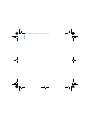 2
2
-
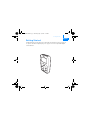 3
3
-
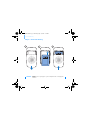 4
4
-
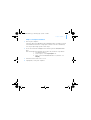 5
5
-
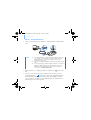 6
6
-
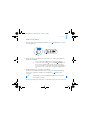 7
7
-
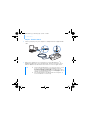 8
8
-
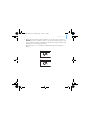 9
9
-
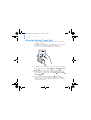 10
10
-
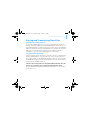 11
11
-
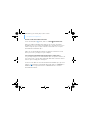 12
12
-
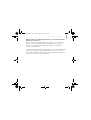 13
13
-
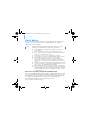 14
14
-
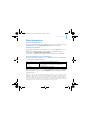 15
15
-
 16
16
-
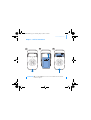 17
17
-
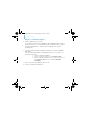 18
18
-
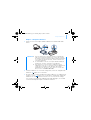 19
19
-
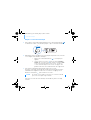 20
20
-
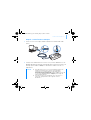 21
21
-
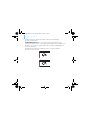 22
22
-
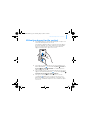 23
23
-
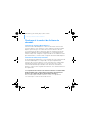 24
24
-
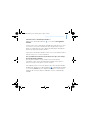 25
25
-
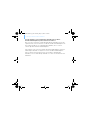 26
26
-
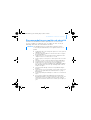 27
27
-
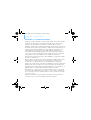 28
28
-
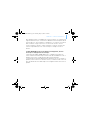 29
29
-
 30
30
-
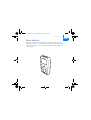 31
31
-
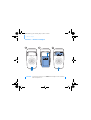 32
32
-
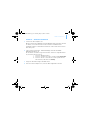 33
33
-
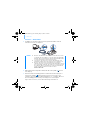 34
34
-
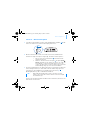 35
35
-
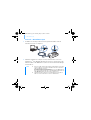 36
36
-
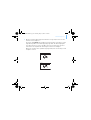 37
37
-
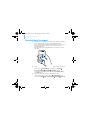 38
38
-
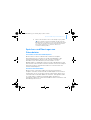 39
39
-
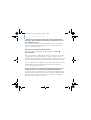 40
40
-
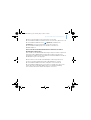 41
41
-
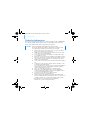 42
42
-
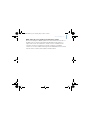 43
43
-
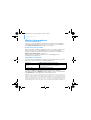 44
44
-
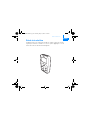 45
45
-
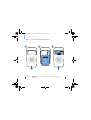 46
46
-
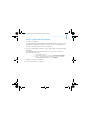 47
47
-
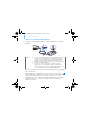 48
48
-
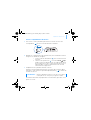 49
49
-
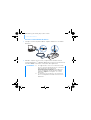 50
50
-
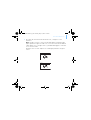 51
51
-
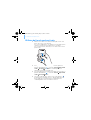 52
52
-
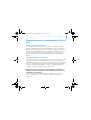 53
53
-
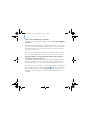 54
54
-
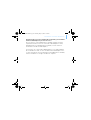 55
55
-
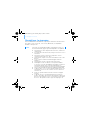 56
56
-
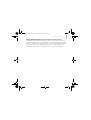 57
57
-
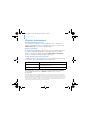 58
58
-
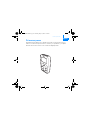 59
59
-
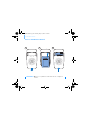 60
60
-
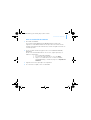 61
61
-
 62
62
-
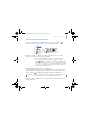 63
63
-
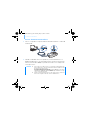 64
64
-
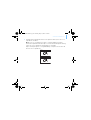 65
65
-
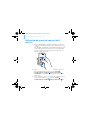 66
66
-
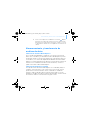 67
67
-
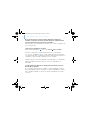 68
68
-
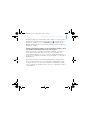 69
69
-
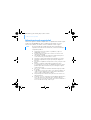 70
70
-
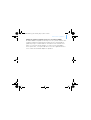 71
71
-
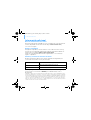 72
72
-
 73
73
-
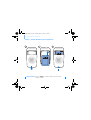 74
74
-
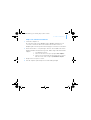 75
75
-
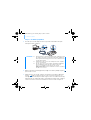 76
76
-
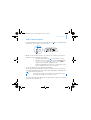 77
77
-
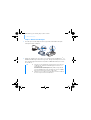 78
78
-
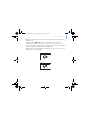 79
79
-
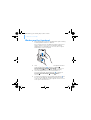 80
80
-
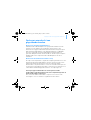 81
81
-
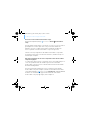 82
82
-
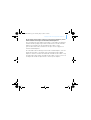 83
83
-
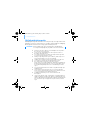 84
84
-
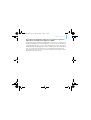 85
85
-
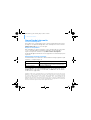 86
86
-
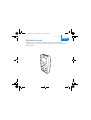 87
87
-
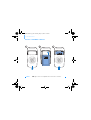 88
88
-
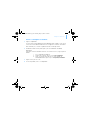 89
89
-
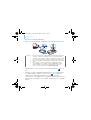 90
90
-
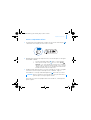 91
91
-
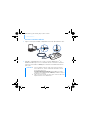 92
92
-
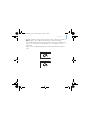 93
93
-
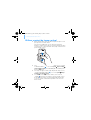 94
94
-
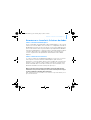 95
95
-
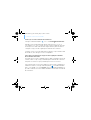 96
96
-
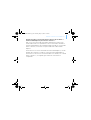 97
97
-
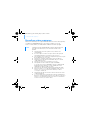 98
98
-
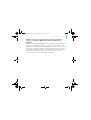 99
99
-
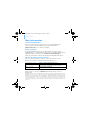 100
100
-
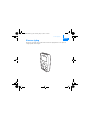 101
101
-
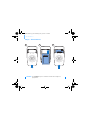 102
102
-
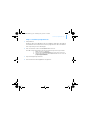 103
103
-
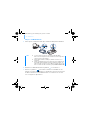 104
104
-
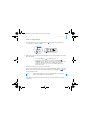 105
105
-
 106
106
-
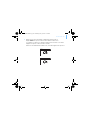 107
107
-
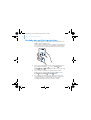 108
108
-
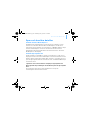 109
109
-
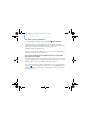 110
110
-
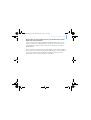 111
111
-
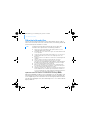 112
112
-
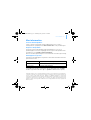 113
113
-
 114
114
-
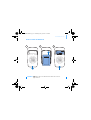 115
115
-
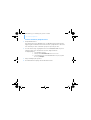 116
116
-
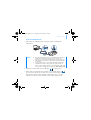 117
117
-
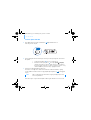 118
118
-
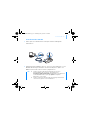 119
119
-
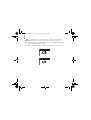 120
120
-
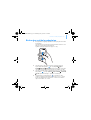 121
121
-
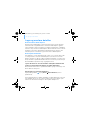 122
122
-
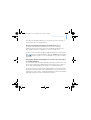 123
123
-
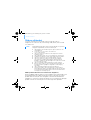 124
124
-
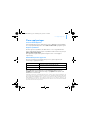 125
125
-
 126
126
-
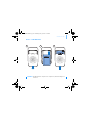 127
127
-
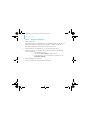 128
128
-
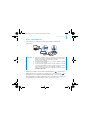 129
129
-
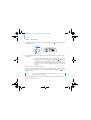 130
130
-
 131
131
-
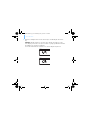 132
132
-
 133
133
-
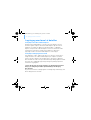 134
134
-
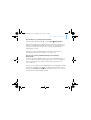 135
135
-
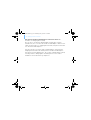 136
136
-
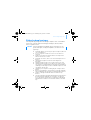 137
137
-
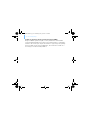 138
138
-
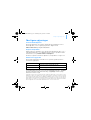 139
139
-
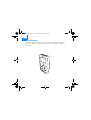 140
140
-
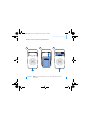 141
141
-
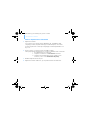 142
142
-
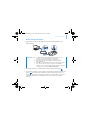 143
143
-
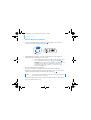 144
144
-
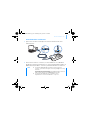 145
145
-
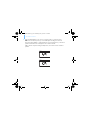 146
146
-
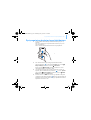 147
147
-
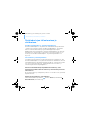 148
148
-
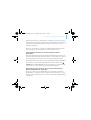 149
149
-
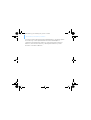 150
150
-
 151
151
-
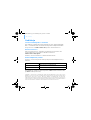 152
152
-
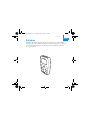 153
153
-
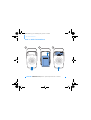 154
154
-
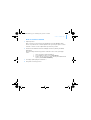 155
155
-
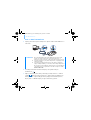 156
156
-
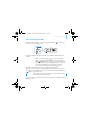 157
157
-
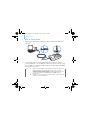 158
158
-
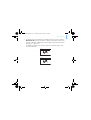 159
159
-
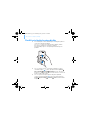 160
160
-
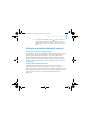 161
161
-
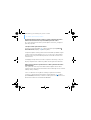 162
162
-
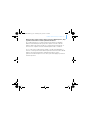 163
163
-
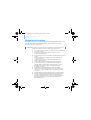 164
164
-
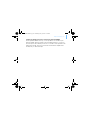 165
165
-
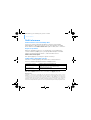 166
166
-
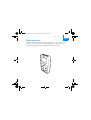 167
167
-
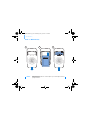 168
168
-
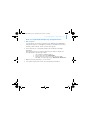 169
169
-
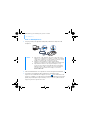 170
170
-
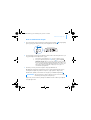 171
171
-
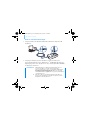 172
172
-
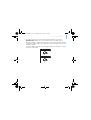 173
173
-
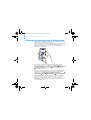 174
174
-
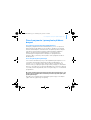 175
175
-
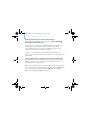 176
176
-
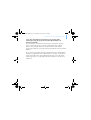 177
177
-
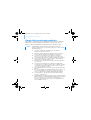 178
178
-
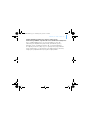 179
179
-
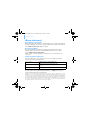 180
180
-
 181
181
-
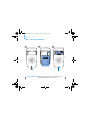 182
182
-
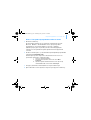 183
183
-
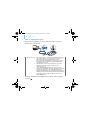 184
184
-
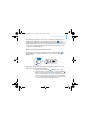 185
185
-
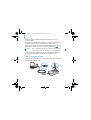 186
186
-
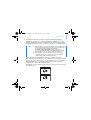 187
187
-
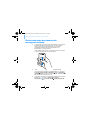 188
188
-
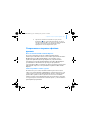 189
189
-
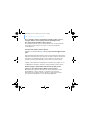 190
190
-
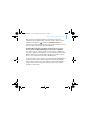 191
191
-
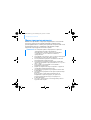 192
192
-
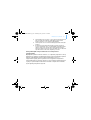 193
193
-
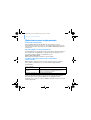 194
194
-
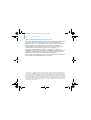 195
195
-
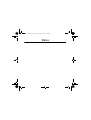 196
196
-
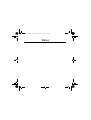 197
197
-
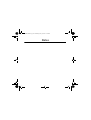 198
198
-
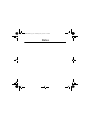 199
199
-
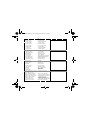 200
200
Creative Zen Micro Bedienungsanleitung
- Kategorie
- MP3 / MP4-Player
- Typ
- Bedienungsanleitung
- Dieses Handbuch eignet sich auch für
in anderen Sprachen
- English: Creative Zen Micro Owner's manual
- français: Creative Zen Micro Le manuel du propriétaire
- español: Creative Zen Micro El manual del propietario
- italiano: Creative Zen Micro Manuale del proprietario
- русский: Creative Zen Micro Инструкция по применению
- Nederlands: Creative Zen Micro de handleiding
- português: Creative Zen Micro Manual do proprietário
- dansk: Creative Zen Micro Brugervejledning
- polski: Creative Zen Micro Instrukcja obsługi
- čeština: Creative Zen Micro Návod k obsluze
- svenska: Creative Zen Micro Bruksanvisning
- suomi: Creative Zen Micro Omistajan opas
Verwandte Artikel
-
Creative Muvo Sport C100 Benutzerhandbuch
-
Creative Zen Micro Schnellstartanleitung
-
Creative WebCam Live Ultra Schnellstartanleitung
-
Creative CB2530 Benutzerhandbuch
-
Creative Zen Micro Photo Schnellstartanleitung
-
Creative Zen Sleek Photo Bedienungsanleitung
-
Creative Zen Vision M Schnellstartanleitung
-
Creative Zen Vision M Benutzerhandbuch
-
Creative Zen Sleek Bedienungsanleitung
-
Creative Zen Sleek Photo Benutzerhandbuch